在数字娱乐时代,拥有一个大容量的视频库已经成为许多人的追求。然而,如何高效管理和播放这些视频文件,特别是当你拥有一个群晖nas(network attached storage)时,可能会成为一个挑战。今天,我们将向你展示如何通过kodi这款强大的开源媒体播放器,轻松连接群晖nas,实现跨平台共享和播放。
准备工作
在开始之前,请确保你的kodi软件已经安装并更新到最新版本,同时群晖nas也已经正确配置并联网。此外,你还需要知道群晖nas的ip地址以及你想要共享的文件夹路径。
群晖nas端设置
首先,你需要在群晖nas上进行一些设置,以确保kodi能够访问你想要共享的视频文件夹。
1. 登录群晖:打开浏览器,输入群晖nas的ip地址,登录你的群晖账户。
2. 设置共享文件夹:在控制面板中找到“共享文件夹”,选中你想要在kodi中访问的文件夹,右键点击“编辑”。
3. 设置nfs权限:在编辑界面中,选择“nfs权限”,然后按照以下步骤进行设置:
- 指定kodi客户端所在的ip(或使用通配符,但不建议)。
- 设置权限为只读(根据需要也可以设置为读写)。
- squash:映射所有用户为admin。
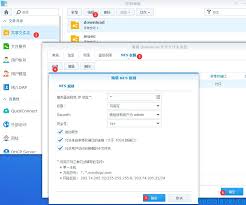
- 勾选“允许来自非特权端口的连接”和“允许用户访问已装载的子文件夹”。
4. 保存设置:完成上述设置后,点击“保存”按钮。
kodi端设置
完成群晖nas的设置后,接下来就是在kodi上进行配置了。
1. 启动kodi:双击kodi图标,启动软件。
2. 选择电影选项:在kodi的主界面中,点击左侧栏中的“电影”选项。这将带你进入电影库的管理界面。
3. 添加视频:在电影库管理界面中,点击上方的“添加视频”按钮。这将打开一个窗口,让你选择你想要添加的视频源。
4. 点击浏览:在添加视频的窗口中,点击右上角的“浏览”按钮。这将打开一个文件浏览器,让你浏览并选择你想要添加的视频文件夹。
5. 选择nfs:在文件浏览器中,找到并点击“网络文件系统(nfs)”选项。如果你的nfs选项没有显示,可能是因为你的系统没有安装相应的支持包。此时,你可以尝试点击“添加网络位置”来手动添加nfs路径。
6. 添加网络位置:在“添加网络位置”的窗口中,选择“网络文件系统(nfs)”作为协议类型。然后输入你的群晖nas的ip地址和共享文件夹的路径(例如:nfs://192.168.2.100/volume2/video)。
7. 选择共享文件夹:输入完ip地址和路径后,点击“浏览”按钮来查找并选择你想要共享的文件夹。确保这个文件夹在群晖nas上已经设置好了共享权限。
8. 确定选择:在选择完你想要共享的文件夹后,点击右上角的“确定”按钮来确认你的选择。
9. 等待扫描:回到添加视频的窗口后,kodi会自动开始扫描你刚刚添加的文件夹中的视频文件。这个过程可能需要一些时间,具体取决于你文件夹中的文件数量和大小。
享受高清视频
扫描完成后,你就可以在kodi的电影库中看到你刚刚添加的视频了。现在,你可以轻松地在kodi中播放这些视频,享受高清画质和流畅播放体验。无论是在家中还是在外出旅行,只要有网络和kodi软件,你就可以随时随地享受你的视频库。
通过以上步骤,你已经成功地将群晖nas上的视频添加到kodi中,实现了跨平台共享和播放。希望这篇文章能帮助你更好地享受数字娱乐生活,同时也感受到科技带来的便利和乐趣。






















